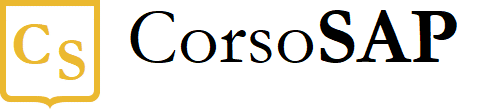Blog
File che si caricano lentamente in Excel? Ecco cosa fare
- 21/02/2023
- Scritto da: Grazia Livia Masulli
- Categoria: Excel
Quando si lavora con grandi file in Excel, è comune riscontrare problemi di prestazioni a causa dell’elevato consumo di memoria.
Ci sono varie tecniche utili per ridurre l’uso della memoria e migliorare l’efficienza.
Come funziona il consumo di memoria in Excel
Prima di ottimizzare, è importante comprendere cosa consuma memoria in un file di Excel. In generale, più celle contengono dati, più memoria viene utilizzata.
Ma anche le formule che richiamano grandi range di celle o che si auto-riferiscono possono consumare molta memoria, come anche gli elementi grafici, le tabelle Pivot, gli add-in e le macro.
Ecco che andando a limitare questi elementi possiamo rendere più snello il nostro file, consentendo un caricamento meno lento.
File Excel troppo lento? Ecco qualche consiglio!
1) Ridurre il numero di celle inutilizzate
Un foglio di calcolo in Excel può contenere milioni di celle. Limitare il numero di celle che contengono dati o formule è essenziale.
Evita anche di usare formule interrotte che richiamano range di celle estesi senza necessità.
2) Ottimizzazione delle formule
Usa le formule più efficienti. Ad esempio, puoi sostituire un CERCAVERT con INDICE CONFRONTA, generalmente più veloce.
Evita le formule che consultano una matrice, se non strettamente necessarie, poiché consumano molta memoria.
Riduci l’uso di formule volatili, come INDIRETTO, SCARTO, e OGGI, che forzano Excel a ricalcolare più celle ad ogni cambiamento.
3) Uso intelligente delle tabelle Pivot
Le Pivot possono consumare una grande quantità di memoria. È sempre meglio creare delle tabelle Pivot con sorgenti di dati esterni piuttosto che con grandi range all’interno di Excel.
Riduci la frequenza di aggiornamento delle Pivot se non è necessario avere dati sempre aggiornati!
4) Gestione degli oggetti grafici
Limita l’uso di grafici dettagliati e considera di rimuovere quelli che non ti stanno davvero servendo.
Meglio dei grafici semplificati o formattazioni meno complesse!
5) Limita l’uso di add-in e Macro
Disabilita gli add-in non necessari e monitora l’uso della memoria delle macro.
Scrivi macro efficienti che non consumano memoria inutilmente.
6) Salvataggio e gestione dei file
Salva i file in formati che occupano meno spazio, come .xlsb (Excel Binary file) che è più leggero del formato standard .xlsx.
Dividi i grandi file in più file più piccoli quando possibile.
7) Aggiornamento hardware e software
Aumenta la RAM del computer se possibile, per gestire meglio i grandi volumi di dati.
Mantieni aggiornato Excel e il sistema operativo per sfruttare gli ultimi miglioramenti delle prestazioni.
Ottimizzare un grande file di Excel per un uso efficiente della memoria non solo migliora le prestazioni ma può anche prevenire crash e perdite di dati. Certo, se stai usando una mole di dati davvero grandi, il consiglio è quello di passare a un software studiato appositamente per i big data, o comunque per la gestione aziendale.